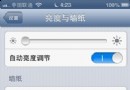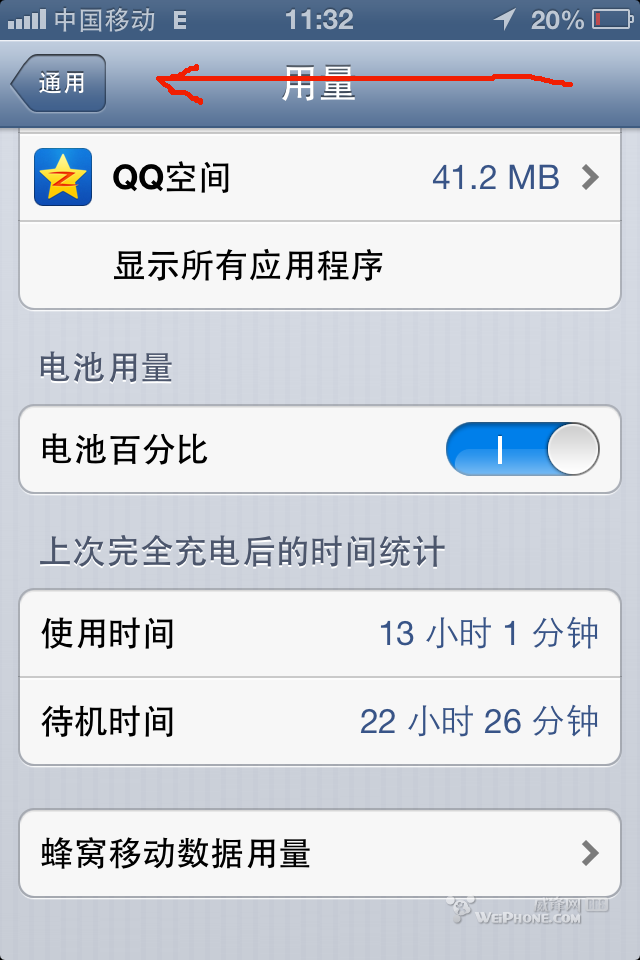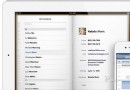完美解決ios6降級出現的錯誤
首先你完全按照我給出的教程來,完全可以降級。這裡拿著ios5.01為例。如果你沒有SHSH的話,也不用往下看了,降級不了。所有的這些都是通用!
完全藐視什麼刷機助手,這個助手那個助手。。。如果你喜歡用什麼助手,那麼請你點擊右上角的紅叉!ios5.1.1(9B208)的shsh對應是5.11r1。而ios5.1.1(9b206)對應的shsh在cydia上只顯示5.1.1。
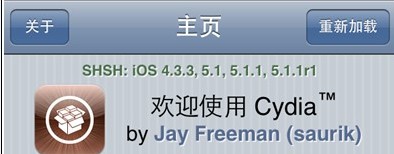
廢話不多說現在開始!
1.下載這個附件redsn0w0.9.10b3.zip,然後把它解壓。運行它。
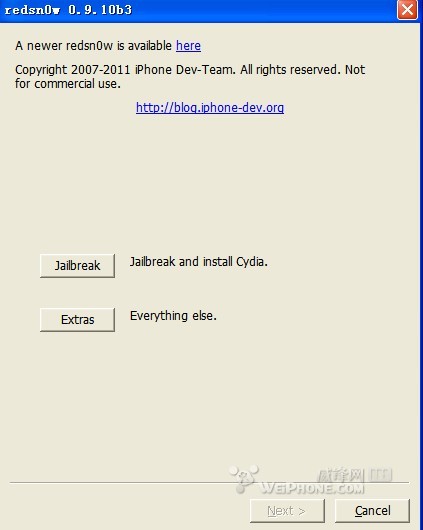
2.通過小雨傘,或者PP助手下載到你要降級的那個固件的SHSH。這一步不用我說吧?(如果不會的話,搜索論壇)
3.無鎖的話可以忽略這一步。這裡要注意的是,有鎖的機子一定要去基帶!去基帶!去基帶!去基帶!去基帶!去基帶!不然變磚了別怪我沒有說!!!。(紅雪在xp下去基帶容易出現MEMORY EXHAUSTED,建議去基帶的時候在win7電腦上。)→去基帶是點EXTRAS,然後Custom IPSW,稍微等一會,就可以了。你會看見一個像no-bb開頭的一個固件那就是你的去基帶固件,然後加上後綴名.ipsw自此,去基帶固件制作完成!
4.那麼開始融合你的固件。先下載iOS SHSH Blob 轉換工具,後面有附件。然後將你的shsh放入它的文件夾裡。像這個樣。
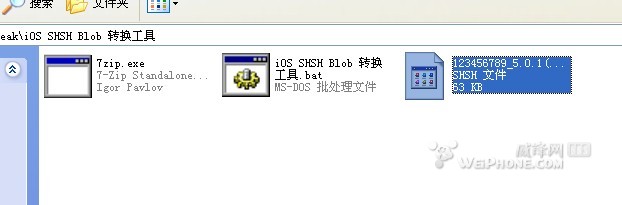
然後點擊運行ios shsh blob轉換工具。按提示操作就可以了。注意中途不要打斷!轉換好了之後。打開紅雪extras→shsh blobs→stich→
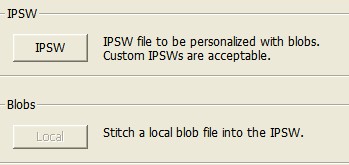
在ipsw中選擇你的固件。然後local中選擇你的shsh。這樣就開始融合固件了。
5.融合好了之後那麼我們的降級正式開始!這個時候先進入pwned dfu模式、(就是打開紅雪extras→pwned dfu)然後等待跑進度條。跑完了之後你會在上面發現出來四個字母。done!
6.現在開始恢復固件。恢復之前先把host文件夾清理一下。就是打開你的電腦c盤,然後windows文件夾,然後systems32,然後drivers,然後etc,然後把這個文件夾下的文件全部刪除。以保證成功率。
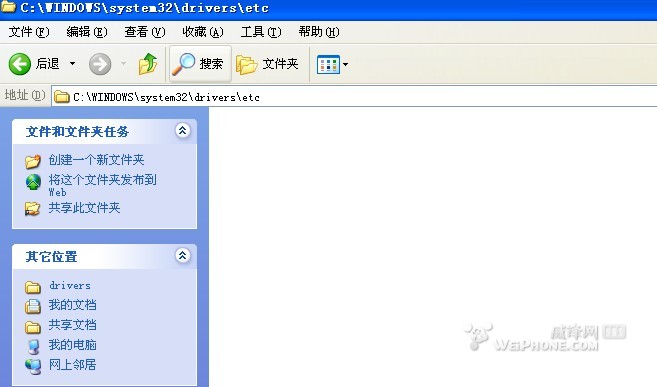
7.(這裡我在說明一點,台式電腦,刷機的時候一定要接在主機上,就是後面的usb接口上。一定不要接前端。筆記本無所謂。)打開iTunes,itunes會提示說檢測到恢復模式iphone,點取消或者停止。然後按住shift鍵然後用鼠標點itunes上的恢復按鈕,選擇你剛才做好的自制固件。。。。。。。(抽根煙。。。)
8.恢復到百分之60的時候會提示錯誤-1或者1,

這時候不要怕,關閉itunes打開紅雪redsn0w0.9.10b3。然後extras→recovery fix並且按照提示操作就可以。一定要按照提示操作。(就是讓你進入dfu)。IOS5.1.1用redsn0w0.9.14b2 recovery fix
9.過一會熟悉的小菠蘿出現。再過一會手機屏幕拼命的走字母。再過一會出現了熟悉的歡迎界面。。。
10.打開itunes,激活你的設備吧。。。。這裡要提醒的是建議設置為新的iphone。
11.開始越獄。越獄這部分,大家都會吧?有綠毒還有紅雪兩個越獄軟件。這裡還是提倡紅雪進入dfu越獄。這幾天刷了很多次機,感覺還是用紅雪進入 dfu模式越獄省電(不是紅雪一鍵越獄)。另外再說一點。如果在xp下紅雪越獄出現錯誤,重啟電腦在帶有網絡的安全模式下刷機即可。
要再次的聲明一點、教程適用於A4或者以下的設備。其他設備勿嘗試!!!還有這個教程適用於5.01,如果是5.1.1的話。進入pwned dfu用redsn0w0.9.10b3,其他的操作用redsn0w0.9.14b2。
PS:一些人recovery fix那一步卡了,卡在fetching那裡,這時候稍微等一下。紅雪在下載必要的文件。稍安勿躁!!
還有一些人說不成功,我想問一下你是不是完全的按照我的來的請仔細閱讀!
- iOS 手勢沖突問題匯總(及解決辦法)
- iOS開發之App主題切換完整解決方案(Swift版)
- MacOS無法掛載NFS Operation not permitted錯誤解決辦法
- XCODE 8 使用時遇到的bug及解決方案
- 解決Android手機 屏幕橫豎屏切換
- iOS使用推送解決未讀消息實時刷新
- iOS解決應用進入後台後計時器和位置更新停止的問題
- iOS開發 解決同時使用友盟三方登錄 和 微信支付 不走回調的問題
- iOS應用進入後台後計時器和位置更新停止問題的解決辦法
- iOS tableView上拉刷新顯示下載進度的問題及解決辦法
- 太極iOS8.1.3-iOS8.4完美越獄圖文教程
- IOS開發:應用程序多語言本地化解決方案
- 蘋果IPhone手機玻璃膜有輕微劃痕的解決辦法[圖]
- 蘋果IPhone微信好友頭像驗證失敗後無法登錄的解決辦法[圖]
- 蘋果IPhone4S美版V版外置卡貼升級7.1聯通無服務解決方法[圖]